 カテゴリ
カテゴリ
パソコン関連のお得情報


自宅で使っている最新のExcelなら、画像の透明度オプションがあるんだけど。
会社のExcelのバージョンが低くて、透明度を変更できない。なんとかならないかな?
Excel365など、新しいバージョンには「図の透明度」を変更するタブが備わっています。
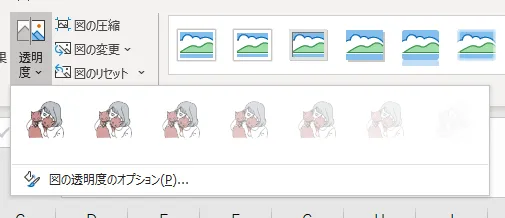
しかし、少しバージョンが落ちると、透明度を変更するタブはありません。
そこで、この記事では
図の透明度オプションがないExcelでも
画像の透明度を変更する方法
をご紹介しています。


図の形を1:1の正方形にするとやりやすいです。
今回は下の1:1正方形に描かれたイラストを使います

Excelを開き、挿入→図形から正方形を描きます
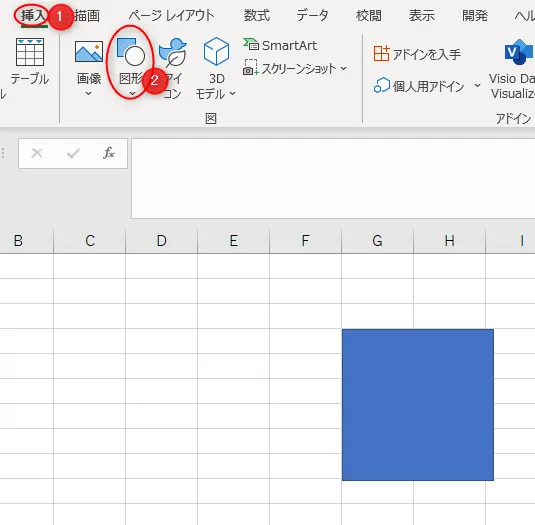
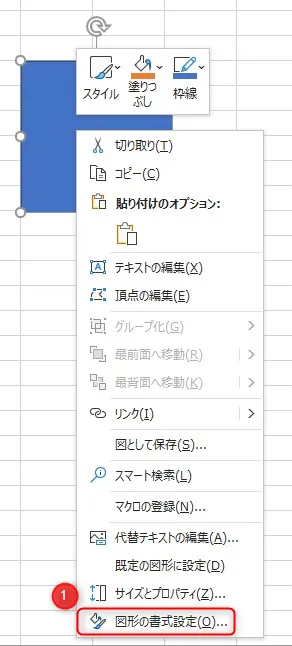
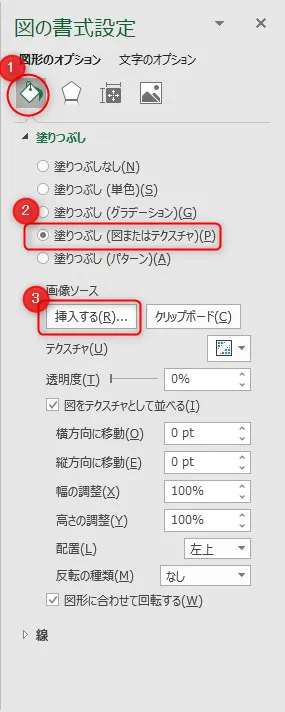
バケツのマーク
↓
塗りつぶし(図またはテクスチャ)
↓
挿入するを選択します
パソコン内に保存された透明にしたい画像を選択します
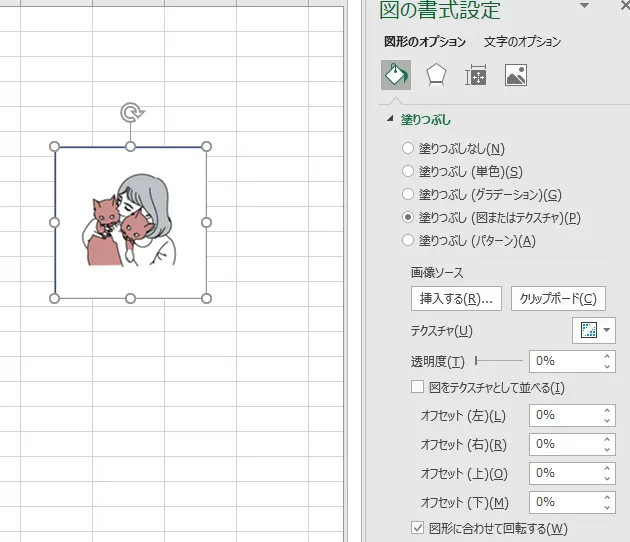
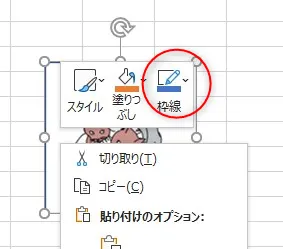
右クリックを押して枠線を選択し線を枠線なしにします
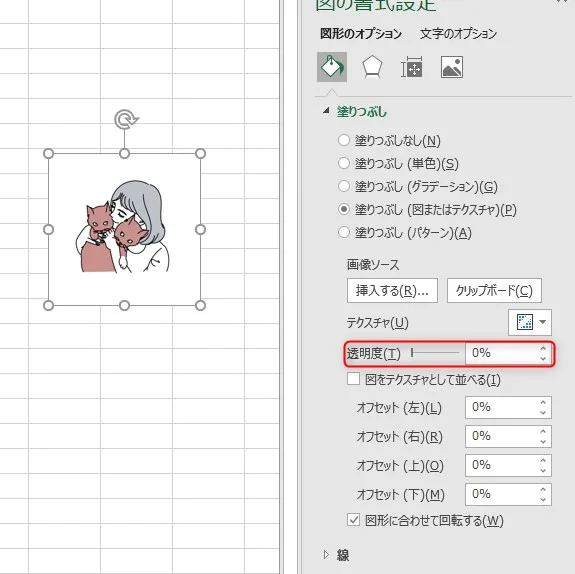
この状態でテクスチャの透明度を変更すると、画像が透明になります
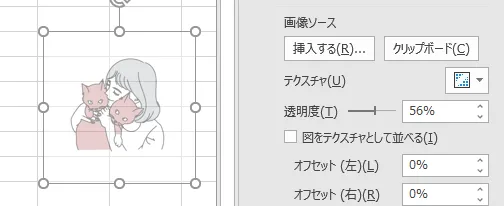
Excelの365など、新しいバージョンには透明度をワンクリックで変更するボタンがついています。
しかし、それ以外の古いバージョンでも今回ご紹介した方法を使えば、Excel上で画像の透明度を変更することは可能です。
このブログでは、Excel操作の困ったこと・便利な技・使いやすいテンプレートを配布しています。
毎日の仕事でExcelをお使いの方に、少しでも役にたてましたら幸いです。
もっと「Excelの時短技・VBAについて学びたい」という方に朗報です
Kindle読み放題の無料体験をを利用して、Excelの時短技や便利技を無料で学べるチャンスです。
Amazonが提供する電子書籍の読み放題サービスのことです。
Kindle=電子書籍
Unlimited=読み放題
Kindle Unlimitedは無料で何回も体験できるって知っていますか?私は実際に4回無料体験済みです。一度利用していても無料のチャンスは大いにありますよ(無料体験につてのまとめ記事)
もし無料キャンペーンが使えなくても、2ヶ月99円のキャンペーンも何度もやっています

下のボタンからAmazonを開いて「無料体験」の表示が出るか確認してみましょう
\ Amazonで確認 /